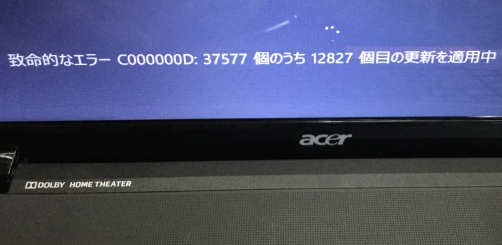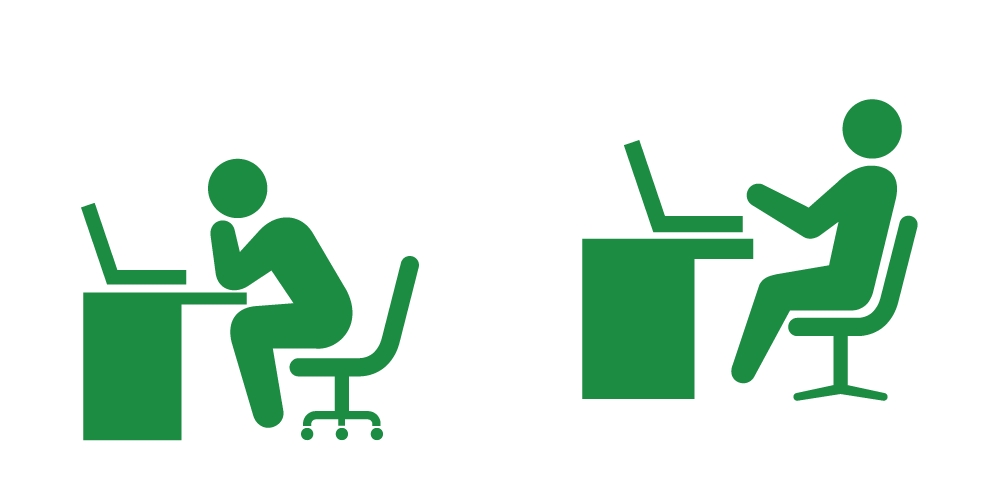Windows8でよく使うショートカットキーは、Windows+D=デスクトップ表示
オフィスハチ @ 新潟です。
※ 2017年5月23日追記
2017年4月半ばからこちらのページへのアクセスが増えています。
どうやら『致命的なエラー C0000022』と表示され起動できない方が増えているようです。
調べると、セーフモードで起動すると直ったとの情報がありました。
参考記事
(11)致命的エラー C0000022 – でも、許容を強いられる世の中
私は事例に出会っていないので試せていませんが、見てみてください。
※ 追記終わり
パソコンが起動しないと相談がありました。
お話を詳しく聞くと、
・パソコンをシャットダウンするとWindowsの更新が始まり、放っておいたら電源が切れていた
・電源を入れ直すと更新が始まるのですが、終わらない
という症状とのことでした。
PC情報:Windows8.1 ノートパソコン
起動してみると、確かに更新が終わらずWindowsが起動できません。
まずはデータのバックアップのためにハードディスクを取り出しました。
問題なくデータにアクセスできました。
データを保存して、自動修復などを試してみましたがうまくいかないので、システムの復元をしました。
メーカ毎のシステムの復元方法ページ(外部サイト)
NEC – Windows 8 / 8.1でOSが起動しない状態からシステムの復元を行う方法
SONY – [Windows 8] システムの復元を実行する方法
TOSHIBA – 「システムの復元」「トラブルシューティング」からコンピューターを以前の状態に復元する方法<Windows 8.1>
Fujitsu – [Windows 8.1/8] 「回復」と表示されてパソコンが起動しません。
EPSON – コンピューターが起動しないときに、システムの復元を実施する方法(Windows 8 / Windows 8.1)
HP – Windows が正常に起動しないときにコンピューターを復元する
数日前のWindowsUpdate時の復元ポイントがあったので、そこに復元。
無事起動できるようになりました。
直近の復元ポイントを作っておくことは大切ですね。
復元ポイントの作成方法
Windows 7で復元ポイントを手動で作成する方法 – 121ware (外部サイト)
Windows 8 / 8.1で復元ポイントを手動で作成する方法 – 121ware (外部サイト)